很多客戶在使用電腦的情況下一直會喜愛應用右鍵刷新,可是有的時候客戶用滑鼠右鍵發覺電腦滑鼠一直在打轉,而且沒法繼續使用電腦滑鼠做其它使用,那樣碰到win10滑鼠右鍵一直轉圈圈詐死怎麼辦呢,一般客戶之u必須根據註冊表編輯器進行改動設定就可以處理該問題了。接下來便是實際的win10滑鼠右鍵一直轉圈圈詐死解決方案。
win10滑鼠右鍵一直轉圈詐死該怎麼辦
1.開啟運作
滑鼠右鍵點選開始按鈕,挑選運作的選單項,輸入regedit指令,點選確定
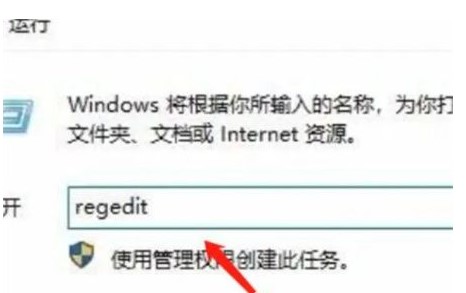
2.精準定位文件
在開啟的Windows10登錄編輯器對話方塊中精準定位到ContextMenuHandlers的登錄項目
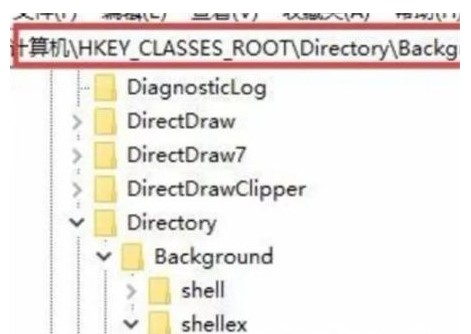
3.匯出來註冊表檔案
能夠備份註冊表,點選登錄編輯器的檔案選單,點選匯出來的選單項目把該登錄項目匯出了
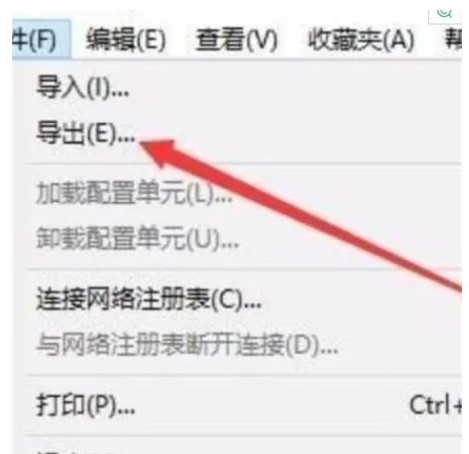
4.刪掉選單列
點擊選取WorkFolders登錄項,滑鼠右鍵點選該註冊表項,挑選刪掉的選單項
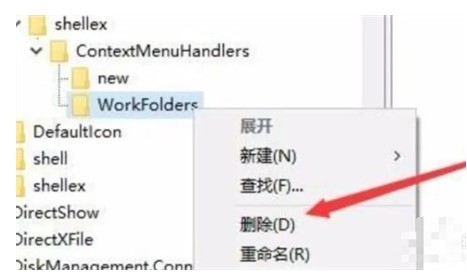
上述便是相關win10滑鼠右鍵一直轉圈詐死該怎麼辦的解決辦法了,我希望可以幫到消費者們。
以上是win10滑鼠右鍵一直轉圈詐死該怎麼辦win10滑鼠右鍵一直轉圈詐死解決方案的詳細內容。更多資訊請關注PHP中文網其他相關文章!




